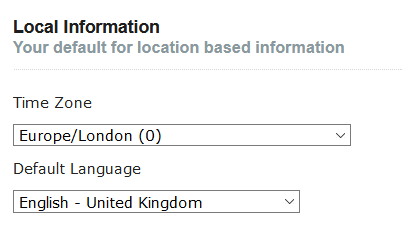Apa itu Pengiriman Terjadwal dan bagaimana cara menggunakannya?
Pelajari cara menggunakan fitur Pengiriman Terjadwal untuk mengirimkan pemberitahuan email kepada Peserta Anda saat portrait mereka siap untuk dilihat.
Pengiriman Terjadwal telah menggantikan Pengiriman Langsung untuk semua proyek yang dibuat mulai Juli 2020 dan seterusnya.
Konten
- Kapan poin dikurangi saat menggunakan Pengiriman Terjadwal?
-
Interaksi antara Pengiriman Terjadwal dan 'Tanggal & Waktu PDF siap diunduh'
-
Perbarui zona waktu yang digunakan untuk Pengiriman Terjadwal
Materi: Penjelasan tentang Pengiriman Terjadwal
Pengiriman Terjadwal memungkinkan Anda memberi tahu Peserta Anda melalui email ketika portrait mereka siap untuk dilihat atau diunduh. Email ini berisi tautan yang memungkinkan Peserta masuk ke akunnya dan melihat portraitnya. Secara opsional, Anda dapat melampirkan portrait Peserta ke email.
Pengiriman Terjadwal dikonfigurasi secara terpisah untuk setiap proyek.
Cara mengaktifkan Pengiriman Terjadwal
Pengiriman Terjadwal hanya dapat digunakan dengan beberapa portrait. Daftar portrait tersebut tersedia di tab Pengaturan proyek Anda.
Pengiriman Terjadwal harus diaktifkan sebelum Peserta mengisi kuesionernya. Setelah tahap ini, setelan bahasa tidak dapat diperbarui. Namun, tanggal rilis yang dijadwalkan dapat diperpanjang jika belum terlampaui.
- Buka dashboard Profil Praktisi Anda (untuk instruksi lengkap, klik di sini).
- Pilih Kelola proyek di menu sebelah kiri.
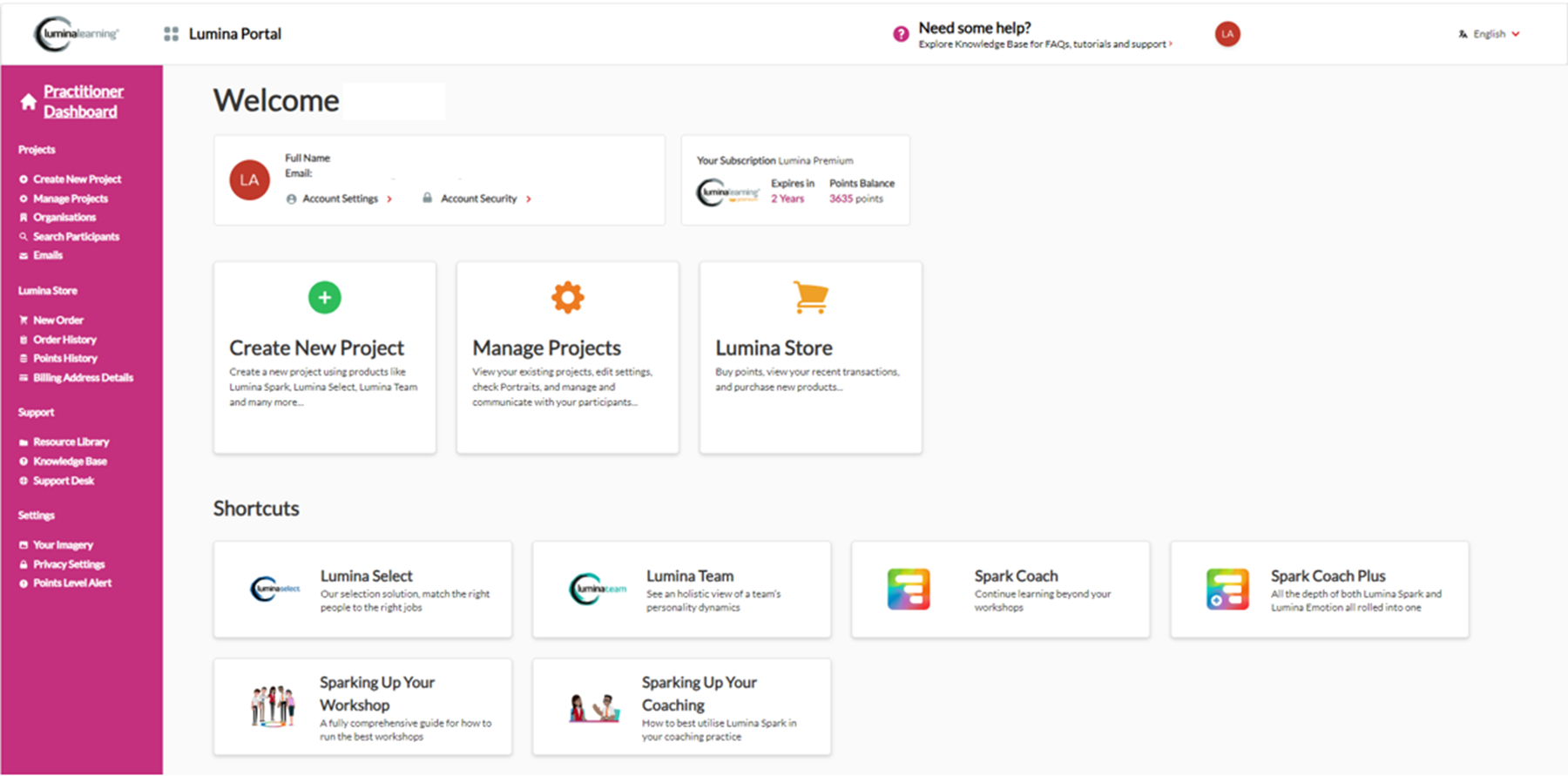
- Pilih proyek Anda dari daftar.
- Buka tab Pengaturan di proyek Anda dan gulir ke bawah ke bagian Pengiriman Portrait Terjadwal.
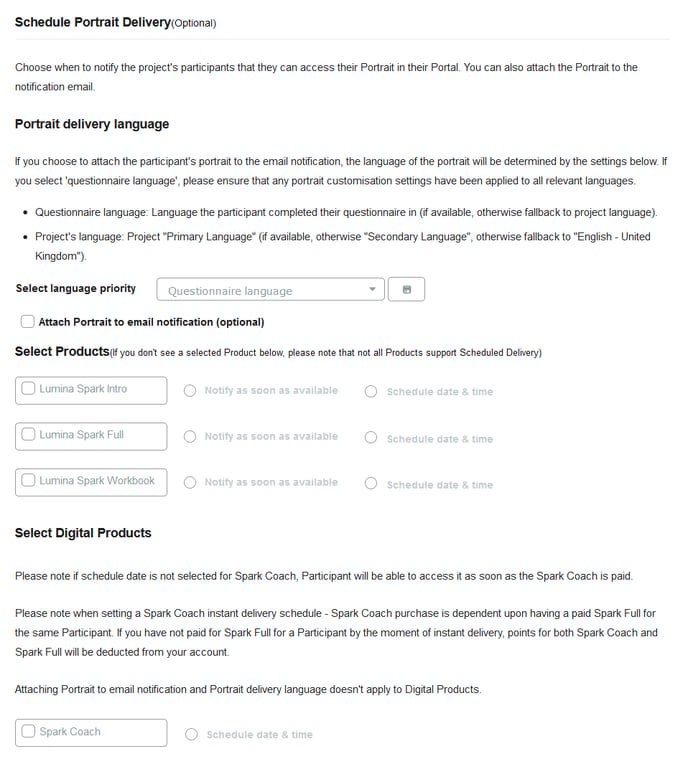
- Pilih bahasa yang akan menampilkan portrait Peserta. Pilih salah satu opsi berikut dari daftar yang ada:
- Bahasa kuesioner: bahasa yang digunakan Peserta untuk mengisi kuesioner
- Bahasa proyek (direkomendasikan): bahasa yang Anda pilih di tab Pengaturan proyek Anda .
- Untuk melampirkan portrait Peserta ke email yang dikirimkan kepada Peserta, centang kotak berlabel Tambahkan Portrait ke pemberitahuan email.
- Pilih produk mana yang dapat diakses oleh Peserta Anda dengan mencentang kotak di sebelah nama produk. Jika suatu produk tidak tercantum, berarti Pengiriman Terjadwal tidak mendukung produk tersebut
- Untuk setiap produk, pilih waktu pengiriman email ke Peserta. Gunakan tombol radio untuk memilih salah satu opsi berikut:
- Beritahukan segera setelah tersedia: setiap Peserta akan dikirimi email segera setelah portraitnya dibuat, biasanya 5-10 menit setelah Peserta melengkapi kuesioner.
- Tanggal dan waktu jadwal: pilih tanggal mendatang di mana setiap Peserta akan dikirimi email. Tanggal dan waktu ini adalah waktu lokal Anda, ditentukan oleh zona waktu yang dipilih di wilayah Praktisi Anda. Silakan klik di sini untuk informasi lebih lanjut.
Harap diperhatikan, satu-satunya pilihan yang tersedia untuk produk digital adalah Tanggal dan Waktu Jadwal. - Tekan Kirim untuk menyimpan pengaturan Anda.
Kapan poin dikurangi saat menggunakan Pengiriman Terjadwal?
Ketika Pengiriman Terjadwal diaktifkan, poin (kredit online yang digunakan untuk mengakses portrait) akan dikurangi setelah portrait dihasilkan. Hal ini berlaku bahkan jika portrait dijadwalkan untuk dikirim dikemudian hari.
Interaksi antara Pengiriman Terjadwal dan 'Tanggal & Waktu PDF siap diunduh'
Setiap proyek juga memiliki pengaturan 'Tanggal dan Waktu PDF siap diunduh', yang merupakan tanggal dimana Peserta Anda dapat masuk kembali ke Akun Lumina mereka untuk mengakses potret mereka.
Jika Pengiriman Terjadwal diaktifkan, ini akan menggantikan 'Tanggal dan Waktu PDF siap diunduh'. Misalnya, jika tanggal dan waktu rilis PDF adalah 10 Januari dan Pengiriman Terjadwal diatur ke 20 Januari, Peserta Anda akan dapat masuk ke akun mereka untuk mengunduh potret pada tanggal 20 Januari.Perbarui zona waktu yang digunakan untuk Pengiriman Terjadwal
Jika Anda memilih waktu dan tanggal untuk Pengiriman Terjadwal, pemberitahuan email akan dikirim pada waktu setempat, sesuai dengan pengaturan zona waktu di akun Anda. Anda dapat meninjau pengaturan zona waktu dengan mengikuti langkah-langkah berikut:
- Buka dashboard Profil Praktisi Anda (untuk instruksi lengkap, klik di sini).
- Pilih Tinjauan Akun di menu sebelah kiri.
- Pilih tombol Lihat Detail Personal.
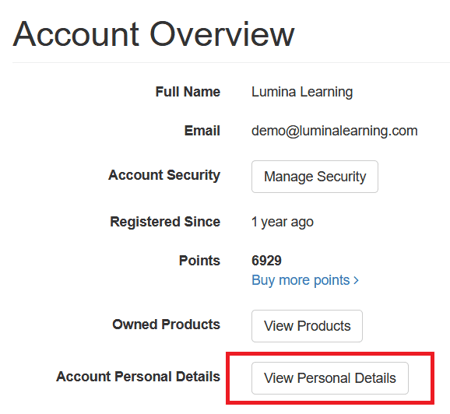
- Gulir ke bawah ke bagian Informasi Lokal.
- Pilih zona waktu Anda dari daftar Time Zone. Setelah Anda membuat pilihan, perubahan Anda akan disimpan secara otomatis.